1.Nginx知识网结构图
![]()
Nginx是一个高性能的HTTP和反向代理服务器,特点是占用内存少,并发能力强,事实上nginx的并发能力确实在同类型的网页服务器中表现较好
nginx专为性能优化而开发,性能是其最重要的要求,十分注重效率,有报告nginx能支持高达50000个并发连接数
1.1反向代理
正向代理
正向代理:局域网中的电脑用户想要直接访问网络是不可行的,只能通过代理服务器来访问,这种代理服务就被称为正向代理。![]()
反向代理
反向代理:客户端无法感知代理,因为客户端访问网络不需要配置,只要把请求发送到反向代理服务器,由反向代理服务器去选择目标服务器获取数据,然后再返回到客户端,此时反向代理服务器和目标服务器对外就是一个服务器,暴露的是代理服务器地址,隐藏了真实服务器IP地址![]()
1.2负载均衡
客户端发送多个请求到服务器,服务器处理请求,有一些可能要与数据库进行狡猾,服务器处理完毕之后,再将结果返回给客户端
普通请求和响应过程![]()
但是随着信息数量增长,访问量和数据量飞速增长,普通架构无法满足现在的需求
我们首先想到的是升级服务器配置,可以由于摩尔定律的日益失效,单纯从硬件提升性能已经逐渐不可取了,怎么解决这种需求呢?
我们可以增加服务器的数量,构建集群,将请求分发到各个服务器上,将原来请求集中到单个服务器的情况改为请求分发到多个服务器,也就是我们说的负载均衡
图解负载均衡![]()
假设有15个请求发送到代理服务器,那么由代理服务器根据服务器数量,平均分配,每个服务器处理5个请求,这个过程就叫做负载均衡
1.3动静分离
为了加快网站的解析速度,可以把动态页面和静态页面交给不同的服务器来解析,加快解析的速度,降低由单个服务器的压力
动静分离之前的状态![]()
动静分离之后![]()
2. nginx如何在linux安装
https://blog.csdn.net/yujing1314/article/details/97267369
3. nginx常用命令
查看版本
./nginx -v
- 1
启动
./nginx关闭(有两种方式,推荐使用 ./nginx -s quit)
./nginx -s stop
./nginx -s quit重新加载nginx配置
./nginx -s reload4.nginx的配置文件
配置文件分三部分组成
全局块
从配置文件开始到events块之间,主要是设置一些影响nginx服务器整体运行的配置指令
并发处理服务的配置,值越大,可以支持的并发处理量越多,但是会受到硬件、软件等设备的制约![]()
events块
影响nginx服务器与用户的网络连接,常用的设置包括是否开启对多workprocess下的网络连接进行序列化,是否允许同时接收多个网络连接等等
支持的最大连接数![]()
http块
诸如反向代理和负载均衡都在此配置
location指令说明
- 该语法用来匹配url,语法如下
location[ = | ~ | ~* | ^~] url{
}
- =:用于不含正则表达式的url前,要求字符串与url严格匹配,匹配成功就停止向下搜索并处理请求
- ~:用于表示url包含正则表达式,并且区分大小写。
- ~*:用于表示url包含正则表达式,并且不区分大瞎写
- ^~:用于不含正则表达式的url前,要求ngin服务器找到表示url和字符串匹配度最高的location后,立即使用此location处理请求,而不再匹配
- 如果有url包含正则表达式,不需要有~开头标识
4.1 反向代理实战
配置反向代理
目的:在浏览器地址栏输入地址www.123.com跳转linux系统tomcat主页面
具体实现
先配置tomcat:因为比较简单,此处不再赘叙
并在windows访问![]()
具体流程![]()
修改之前![]()
配置![]()
再次访问![]()
反向代理2
1.目标
访问http://192.168.25.132:9001/edu/ 直接跳转到192.168.25.132:8080
访问http://192.168.25.132:9001/vod/ 直接跳转到192.168.25.132:8081
2.准备
配置两个tomcat,端口分别为8080和8081,都可以访问,端口修改配置文件即可。![]()
![]()
新建文件内容分别添加8080!!!和8081!!!![]()
![]()
响应如下![]()
![]()
3.具体配置![]()
重新加载nginx
./nginx -s reload
访问![]()
![]()
实现了同一个端口代理,通过edu和vod路径的切换显示不同的页面
4.2 反向代理小结
第一个例子:浏览器访问www.123.com,由host文件解析
出服务器ip地址
192.168.25.132 www.123.com
然后默认访问80端口,而通过nginx监听80端口代理到本地的8080端口上,从而实现了访问www.123.com,最终转发到tomcat 8080上去
第二个例子:
访问http://192.168.25.132:9001/edu/ 直接跳转到192.168.25.132:8080
访问http://192.168.25.132:9001/vod/ 直接跳转到192.168.25.132:8081
实际上就是通过nginx监听9001端口,然后通过正则表达式选择转发到8080还是8081的tomcat上去
4.3 负载均衡实战
1.修改nginx.conf![]()
![]()
2.重启nginx
./nginx -s reload3.在8081的tomcat的webapps文件夹下新建edu文件夹和a.html文件,填写内容为8081!!!!
4.在地址栏回车,就会分发到不同的tomcat服务器上![]()
![]()
3.负载均衡方式
- 轮询(默认)
- weight,代表权,权越高优先级越高

- fair,按后端服务器的响应时间来分配请求,相应时间短的优先分配
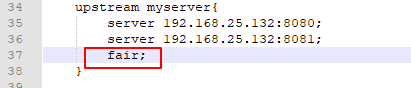
- ip_hash,每个请求按照访问ip的hash结果分配,这样每一个访客固定的访问一个后端服务器,可以解决session 的问题
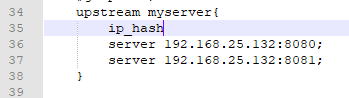
4.4 动静分离实战
什么是动静分离
把动态请求和静态请求分开,不是讲动态页面和静态页面物理分离,可以理解为nginx处理静态页面,tomcat处理动态页面
动静分离大致分为两种:一、纯粹将静态文件独立成单独域名放在独立的服务器上,也是目前主流方案;二、将动态跟静态文件混合在一起发布,通过nginx分开
动静分离图析![]()
实战准备
准备静态文件
![]()
![]()
配置nginx![]()
5.nginx高可用
如果nginx出现问题![]()
解决办法![]()
前期准备
- 两台nginx服务器
- 安装keepalived
- 虚拟ip
5.1安装keepalived
[root@192 usr]# yum install keepalived -y
[root@192 usr]# rpm -q -a keepalived
keepalived-1.3.5-16.el7.x86_64
修改配置文件
[root@192 keepalived]# cd /etc/keepalived
[root@192 keepalived]# vi keepalived.conf
分别将如下配置文件复制粘贴,覆盖掉keepalived.conf
虚拟ip为192.168.25.50
对应主机ip需要修改的是
smtp_server 192.168.25.147(主)smtp_server 192.168.25.147(备)
state MASTER(主) state BACKUP(备)
global_defs {
notification_email {
[email protected]
[email protected]
[email protected]
}
notification_email_from [email protected]
smtp_server 192.168.25.147
smtp_connect_timeout 30
router_id LVS_DEVEL # 访问的主机地址
}
vrrp_script chk_nginx {
script "/usr/local/src/nginx_check.sh" # 检测文件的地址
interval 2 # 检测脚本执行的间隔
weight 2 # 权重
}
vrrp_instance VI_1 {
state BACKUP # 主机MASTER、备机BACKUP
interface ens33 # 网卡
virtual_router_id 51 # 同一组需一致
priority 90 # 访问优先级,主机值较大,备机较小
advert_int 1
authentication {
auth_type PASS
auth_pass 1111
}
virtual_ipaddress {
192.168.25.50 # 虚拟ip
}
}
启动
[root@192 sbin]# systemctl start keepalived.service
- 1
![]()
访问虚拟ip成功![]()
关闭主机147的nginx和keepalived,发现仍然可以访问
6.原理解析
![]()
如下图,就是启动了一个master,一个worker,master是管理员,worker是具体工作的进程![]()
worker如何工作![]()
小结
- worker数应该和CPU数相等
- 一个master多个worker可以使用热部署,同时worker是独立的,一个挂了不会影响其他的